Finden Sie einen Wert in einer Spalte mit Excel VBA
-
Finden Sie eine Zeichenfolge/einen Wert in einer Spalte mit der Funktion
Find()in VBA -
Finden Sie eine Zeichenfolge/einen Wert in einer Spalte mit der Funktion
Match()in VBA - Suchen Sie eine Zeichenfolge/einen Wert in einer Spalte mithilfe von Schleifen in VBA
- Suchen einer Zeichenfolge in mehreren Spalten mithilfe von Schleifen in VBA
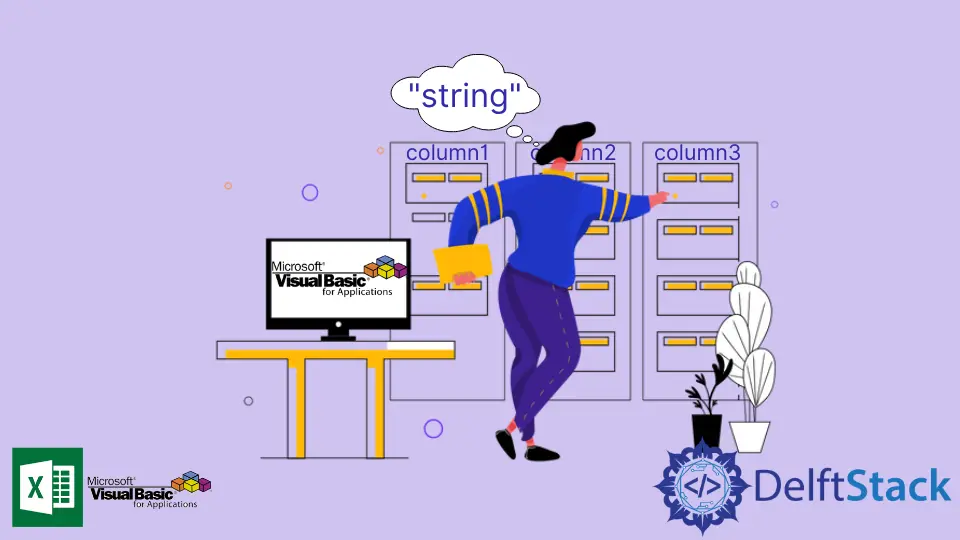
Das Erstellen von Automatisierungstools in Excel erfordert mehrere String-Matching-Funktionen wie Instr(), CStr(), Split() usw. Diese Funktionen finden einen Teilstring innerhalb eines Strings. Wenn Sie jedoch mit Zeichenketten/Werten über Spalte/n arbeiten, können Sie diese Funktionen nicht verwenden, da es sich um Funktionen mit einer einzelnen Zeichenfolge handelt.
In diesem Artikel werden drei Techniken zum Suchen einer Zeichenfolge oder eines Werts in einer Spalte demonstriert. Der return-Wert ist die Zeilennummer, in der sich die Zielzeichenfolge befindet.
String-Suchtechniken:
- Verwenden Sie die Funktion
Find() - Mit der
Match-Funktion - Verwendung von Schleifen
Für den gesamten Artikel dient dieses virtuelle Blatt als Referenzblatt.
Sheet1-Werte:
| A | B | C | D |
1 | Apple | 4 | Philippines | 3 |
2 | Orange | 3 | Mexico | 5 |
3 | Banana | 6 | Thailand | 3 |
4 | Carrot | 7 | Saudi Arabia | 7 |
5 | Grapes | 5 | U.S.A. | 1 |
6 | Pear | 3 | Japan | 0 |
7 | Citrus | 9 | Mexico | 3 |
8 | Pomelo | 2 | Taiwan | 4 |
9 | | 3 | Singapore | 7 |
10| | 4 | Mexico | 8 |
Finden Sie eine Zeichenfolge/einen Wert in einer Spalte mit der Funktion Find() in VBA
Syntax:
Range.Find (What, After, LookIn, LookAt, SearchOrder, SearchDirection, MatchCase)
Parameter:
Range |
Erforderlich. Range-Objekt, in dem der Wert oder die Zeichenfolge zu sehen ist. |
What |
Erforderlich. Die zu durchsuchende Zeichenfolge. |
After |
Optional. Die Zelle, nach der die Suche beginnen soll. |
LookIn |
Optional. Es könnte xlFormulas, xlValues sein. |
LookAt |
Optional. Es könnte xlPart oder xlWhole sein. |
SearchOrder |
Optional. Es könnte xlByRows oder xlByColumns sein. |
SearchDirection |
Optional. Es könnte xlNext oder xlPrevious sein. |
MatchCase |
Optional. Wenn bei der Suche zwischen Groß- und Kleinschreibung unterschieden wird, dann True sonst False. |
Der folgende Codeblock zeigt die Verwendung der Funktion Find(), um die Zeile der zu durchsuchenden Zeichenfolge zurückzugeben.
Function SearchStr(str As String) As Range
Dim wb As Workbook
Dim s1 As Worksheet
Dim rng As Range
Set wb = ThisWorkbook
Set s1 = wb.Sheets("Sheet1")
Set rng = s1.Columns("A:A")
Set SearchStr = rng.Find(What:=str, LookIn:=xlFormulas, LookAt:=xlWhole, MatchCase:=False)
End Function
Sub BananaSearch()
If SearchStr("Banana") Is Nothing Then
Debug.Print "Not in range."
Else
Debug.Print "Found at row: " & SearchStr("Banana").Row
End If
End Sub
Sub MelonSearch()
If SearchStr("Melon") Is Nothing Then
Debug.Print "Not in range."
Else
Debug.Print "Found at row: " & SearchStr("Melon").Row
End If
End Sub
BananaSearch-Ausgabe:
Found at row: 3
MelonSearch-Ausgabe:
Not in range
Finden Sie eine Zeichenfolge/einen Wert in einer Spalte mit der Funktion Match() in VBA
Der Hauptunterschied zwischen den Funktionen Find() und Match() besteht darin, dass erstere das Range-Objekt zurückgibt, wo die Zeichenfolge gefunden wird, während letztere die Position zurückgibt, an der die Zeichenfolge eine Übereinstimmung hat.
Syntax:
Application.Match([StringtoSearch],[RangetoSearchIn],[MatchType])
Parameter:
[StringtoSearch] |
Erforderlich. Zu suchende Zeichenfolge |
[RangetoSearchIn] |
Erforderlich. Range-Objekt, in dem der Wert oder die Zeichenfolge zu sehen ist |
[MatchType] |
Optional. Excel-Übereinstimmungstyp. Einzelheiten finden Sie unter Bemerkungen |
Bemerkungen:
Für [MatchType]-Argumente sind hier die Werte:
| 1 | findet den größten Wert, der kleiner oder gleich StringtoSearch ist |
| 0 | findet den genauen StringtoSearch |
| -1 | finds the least value that is greater than or equal to StringtoSearch |
Der folgende Codeblock zeigt die Verwendung der Funktion Match(), um die Zeile der zu durchsuchenden Zeichenfolge zurückzugeben.
Function SearchNum(IntToSearch As Integer) As Variant
Dim wb As Workbook
Dim s1 As Worksheet
Set wb = ThisWorkbook
Set s1 = wb.Sheets("Sheet1")
If Not IsError(Application.Match(IntToSearch, s1.Columns("B:B"), 0)) Then
SearchNum = Application.Match(IntToSearch, s1.Columns("B:B"), 0)
Else
SearchNum = "Not Found"
End If
End Function
Sub LookForSix()
Debug.Print "A match is located at row " & SearchNum(6)
End Sub
Sub LookForZero()
Debug.Print "A match is located at row " & SearchNum(0)
End Sub
LookForSix-Ausgabe:
A match is located at row 3
LookForZero-Ausgabe:
A match is located at row Not Found
Suchen Sie eine Zeichenfolge/einen Wert in einer Spalte mithilfe von Schleifen in VBA
Im Gegensatz zu den Funktionen Find() und Match() ermöglicht die Verwendung von Schleifen dem Benutzer, den Code auszuführen. Ein Vorteil von Schleifen ist, dass wir alle Übereinstimmungen aus einem Bereich zurückgeben können. Schleifen werden jedoch beim Umgang mit großen Daten nicht empfohlen, da sie mit jeder Zelle innerhalb der angegebenen Grenzen iterieren.
Der folgende Codeblock demonstriert die Verwendung von Schleifen, um die Zeile der zu durchsuchenden Zeichenfolge zurückzugeben.
Function GetAllRows(str As String) As Object
Dim wb As Workbook
Dim s1 As Worksheet
Set wb = ThisWorkbook
Set s1 = wb.Sheets("Sheet1")
Dim coll As Object
Set coll = CreateObject("System.Collections.ArrayList")
Dim i As Long
Dim lrow As Long
lrow = s1.Cells(s1.Rows.Count, 3).End(xlUp).Row
For i = 1 To lrow
If s1.Cells(i, 3) = str Then
'Add row number in the arraylist
coll.Add (i)
End If
Next i
Set GetAllRows = coll
End Function
Sub FindForMexico()
Dim coll2 As Object
Set coll2 = GetAllRows("Mexico")
Dim j As Integer
For j = 0 To coll2.Count - 1
Debug.Print "A match is found in row: " & coll2(j)
Next j
End Sub
FindforMexico-Ausgabe:
A match is found in row: 2
A match is found in row: 7
A match is found in row: 10
Suchen einer Zeichenfolge in mehreren Spalten mithilfe von Schleifen in VBA
Die drei obigen Codeblöcke wurden entwickelt, um in nur eine Spalte zu schauen. In seltenen Fällen müssen Sie in mehreren Spalten oder sogar im gesamten Arbeitsblatt nach Zeichenkettenübereinstimmungen suchen. Aber wenn Sie es brauchen, hilft Ihnen der Codeblock unten.
Function GetAllRowsFromSheet(str As String) As Object
Dim wb As Workbook
Dim s1 As Worksheet
Set wb = ThisWorkbook
Set s1 = wb.Sheets("Sheet1")
Dim coll As Object
Set coll = CreateObject("System.Collections.ArrayList")
'Create row numbers(i,j) and last row/column variable in long datatypes.
Dim i, j As Long
Dim lrow, lcol As Long
lrow = s1.Cells(s1.Rows.Count, 3).End(xlUp).Row
lcol = s1.Cells(1, s1.Columns.Count).End(xlToLeft).Column
For j = 1 To lcol
For i = 1 To lrow
If s1.Cells(i, j) = str Then
coll.Add ("Row :" & i & " Column : " & j)
End If
Next i
Next j
Set GetAllRowsFromSheet = coll
End Function
Sub FindFor3()
Dim coll2 As Object
Set coll2 = GetAllRowsFromSheet(3)
Dim j As Integer
For j = 0 To coll2.Count - 1
Debug.Print "A match is found in " & coll2(j)
Next j
End Sub
Lookfor3 Ausgabe:
A match is found in Row :2 Column : 2
A match is found in Row :6 Column : 2
A match is found in Row :9 Column : 2
A match is found in Row :1 Column : 4
A match is found in Row :3 Column : 4
A match is found in Row :7 Column : 4